Мова викладання в курсі — російська. Незабаром буде доступна українська версія цього курсу.
Відеозаписи лекцій без зворотного зв'язку та участі викладача. Ви отримаєте доступ до матеріалів одразу після оплати.
СТАНЬ ЕКСПЕРТОМ У PHOTOSHOP
Це курс із 8 занять, де теорію дають у форматі відео-уроків високої якості, а на заняттях наголос робиться на роботу над конкретними техніками і прийомами.
Просунутий курс - це продовження інтенсивного онлайн-навчання Фотошопу з посиленою інтерактивною частиною. Курс однаково корисний фотографам, ретушерам, дизайнерам і верстальникам. Сертифікат цього курсу - найвагоміший аргумент на ринку, а для вас - ще й можливість по-справжньому полюбити свою роботу. Хочете розуміти зображення і досягати потрібного вам результату найкоротшим шляхом? На курсі ви зрозумієте, "як Фотошоп думає", які в нього закладені закони і за якою логікою діють ті чи інші інструменти. Це допоможе розв'язувати будь-яке завдання швидше і впевненіше.
За рахунок гібридного формату тепер приділяється більше часу роботі над помилками і розбору складних тем. Одна з них - простір Lab. Уміння працювати в Lab - це швидкість оброблення і простота у розв'язанні завдань, які вимагають при роботі в RGB досить хитрих методів. Це розширені можливості зі створення масок. Це швидкість не тільки в реалізації ідей, а й більш швидка, точна і проста оцінка кольору. Навіть коли робота відбувається в іншій колірній моделі.
Особливу увагу на курсі приділено професійній колірній корекції та створенню масок складних об'єктів. Ви розберетеся в логіці роботи режимів накладення кольору і навчитеся самостійно підбирати режим накладення під вирішення конкретного завдання. Найголовніше ваше досягнення на курсі полягатиме в тому, що ви, нарешті, відв'яжетеся від конкретних інструментів і алгоритмів і отримаєте можливість, лише поглянувши на картинку, самостійно підбирати або придумувати корекцію. Бачачи вже відкориговану картинку, ви будете розуміти, як, і головне, навіщо це зроблено. Ви навчитеся бачити і знаходити в каналах необхідну інформацію і придумувати, як її застосовувати.
Чого ви навчитеся?
"Adobe Photoshop. Просунутий рівень" - другий курс у серії за напрямом Adobe Photoshop. Ви значно просунетеся в розумінні логіки роботи програми та зможете розв'язувати складні завдання під час роботи з растровими зображеннями.
Ви зможете:
- За допомогою кривих керувати насиченістю і контрастами зображення.
- Вільно й осмислено робити поканальні корекції кривими.
- Розбиратися в логіці роботи режимів накладення кольору.
- Застосовувати на практиці режими накладення кольору.
- Працювати з кривими в просторі Lab.
- Створювати маски з окремого каналу або змішувати кілька каналів.
- Допрацьовувати маски кривими, фільтрами та інструментами ручного редагування.
Програма майстер-класу
Тема 1. Робота з кривими
1.1 Майстер-канал і майстер-гістограма
1.2 Майстер-крива, алгоритм роботи
1.3 Майстер-крива, випадки застосування
1.4 Встановлення білої, чорної та сірої точок
1.5 Проблеми з визначенням білої точки
1.6 Ручне доопрацювання результату роботи піпетками
1.7 Ручне встановлення білої та чорної точок
1.8 Нюанси взаємовідносин із білою та сірою точками
1.9 Точне налаштування кольору за зразком
1.10 Поканальне підвищення контрасту
1.11 Вибір діапазонів у каналах
1.12 Зміни параметрів Hue, Saturation і Brightness
1.13 Позбавлення від негативних наслідків корекції
Тема 2. Трихроматичні канали зображення
2.1 Які бувають канали зображення
2.2 Темний канал
2.3 Середній канал
2.4 Світлий канал
2.5 Відновлення деталей за рахунок Luminosity накладення
2.6 Позбавлення від негативних наслідків
2.7 Ще один варіант застосування Luminosity накладення
2.8 Відновлення деталей за рахунок прямого підмішування
2.9 Коли краще користуватися кожним із прийомів
2.10 Кілька прикладів на роботу з каналами
ОНЛАЙН-ЗАНЯТТЯ 2
ВІДЕО-ЗАНЯТТЯ 3
Тема 3. Режими накладення
3.1 Що таке режими накладення
3.2 Як ми будемо з ними розбиратися
3.3 Darken (Затемнення)
3.4 Lighten (Заміна світлим)
3.5 Pin Light (Точкове світло)
3.6 Multiply (Множення)
3.7 Screen (Екран)
3.8 Hard Light (Жорстке світло)
3.9 Color Burn (Затемнення основи)
3.10 Color Dodge (Освітлення основи)
3.11 Vivid Light (Яскраве світло)
3.12 Linear Burn (Лінійний затемнювач)
3.13 Linear Dodge (Лінійний освітлювач)
3.14 Linear Light (Лінійне світло)
3.15 Overlay (Перекриття)
3.16 Soft Light (М'яке світло)
3.17 Exclusion (Виключення)
3.18 Divide (Розділити)
3.19 Difference (Різниця)
3.20 Subtract (Віднімання)
3.21 "Гидкі каченята"
Тема 4. Формалізація міркувань при виборі корекції
4.1 Що таке формалізація
4.2 Універсальна послідовність міркувань
4.3 Що має змінитися в зображенні?
4.4 Вибір відповідного режиму накладення
4.5 Пошук і доопрацювання заготовки для накладення
4.6 Перший простий приклад обробки
4.7 Підбір режиму через аналогію з роботою кривими
4.8 Складання заготовки з декількох каналів
ОНЛАЙН-ЗАНЯТТЯ 4
ВІДЕО-ЗАНЯТТЯ 5
Тема 5. Маски на основі каналів RGB
5.1 Що робити спочатку, корекцію чи маску?
5.2 Пошук заготовки для маски в каналах
5.3 Перше доопрацювання маски кривими
5.4 Прихована маска Blend If (Накладання, якщо)
5.5 Порівняння маски шару та функції Blend If
5.6 Ручне доопрацювання маски
5.7 Вибіркова корекція під час ручного доопрацювання
5.8 Створення маски з двох заготовок
5.9 Вибір режиму накладення під час змішування заготовок
Тема 6. Маски на основі моделі HSB
6.1 Створення каналу Saturation з каналів RGB
6.2 Швидке створення маски колірної насиченості
6.3 Застосування маски колірної насиченості
6.4 Виділення маски окремого колірного діапазону
6.5 Налаштування прихованої маски Hue/Saturation
6.6 Додаткові корекції під час створення маски окремого колірного діапазону
6.7 Створення маски окремого тонового діапазону
6.8 Проблеми під час застосування маски окремого тонового діапазону
6.9 Обтравлення волосся
ОНЛАЙН-ЗАНЯТТЯ 6
ВІДЕО-ЗАНЯТТЯ 7
Тема 7. Колірна модель Lab.
7.1 Що таке Lab
7.2 Структура каналів Lab
7.3 Загальні принципи роботи з кривими
7.4 Підвищення насиченості та зміна відтінків кольору
7.5 Підвищення колірних контрастів і роздільна робота з кольорами різної насиченості
7.6 Видалення загального паразитного відтінку
7.7 Послідовність аналізу та робота в каналах
Тема 8. Швидкісні прийоми роботи в Lab.
8.1 "Метод марсіанина". Класична реалізація
8.2 Доповнення 1: маска насиченості
8.3 Доповнення 2: маска цільових відтінків
8.4 Маска для окремого кольору
8.5 Перефарбовування об'єктів
8.6 Оцінка кольору за значеннями Lab
8.7 Вирівнювання кольору за допомогою змішування каналів a і b
Постановка домашнього завдання



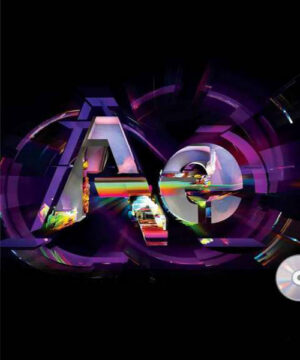

 Покваптеся! Закінчується через
Покваптеся! Закінчується через  17 замовлень за останні 7 днів.
17 замовлень за останні 7 днів.
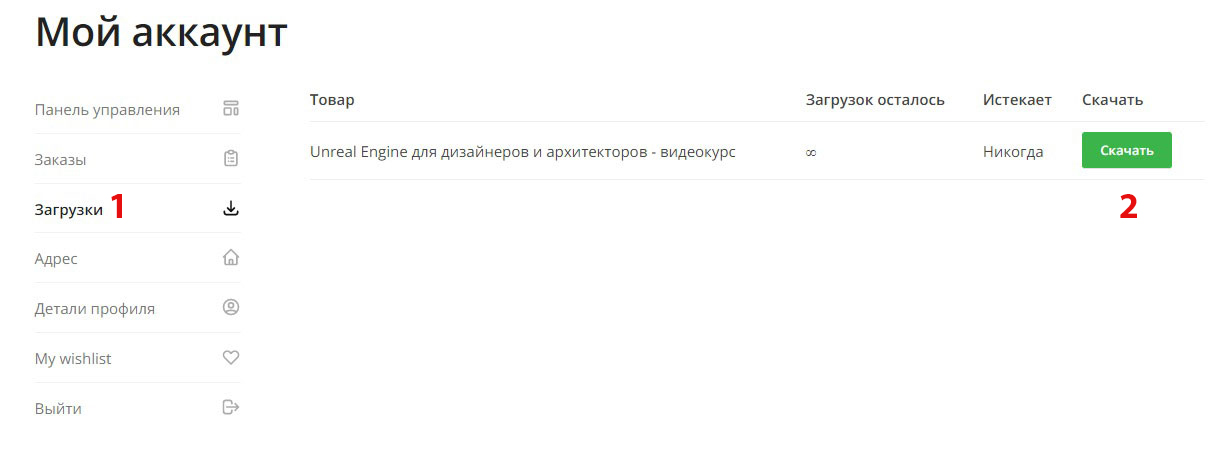



Відгуки
Відгуків немає, поки що.